怎么u盘启动装系统,电脑怎么用U盘重装系统
发布时间:2023-03-02 14:48:38
u盘启动盘,人们也叫pe启动盘,在u盘里面有个pe系统,它大部分作用是用来测试硬盘的可用性和重装系统,包括系统修复,电脑无法开机时,需要用到这个系统,去备份电脑的文件,,只有少部分是用来测试内存条的可用性和网络问题,还有鼠标键盘能用性。最常用的就是装系统这个功能,大家知道电脑怎么用u盘重装系统吗?

怎么u盘启动装系统
1、在电脑店官网里,下载u盘启动盘制作工具,通过它来将u盘制作成pe启动盘。
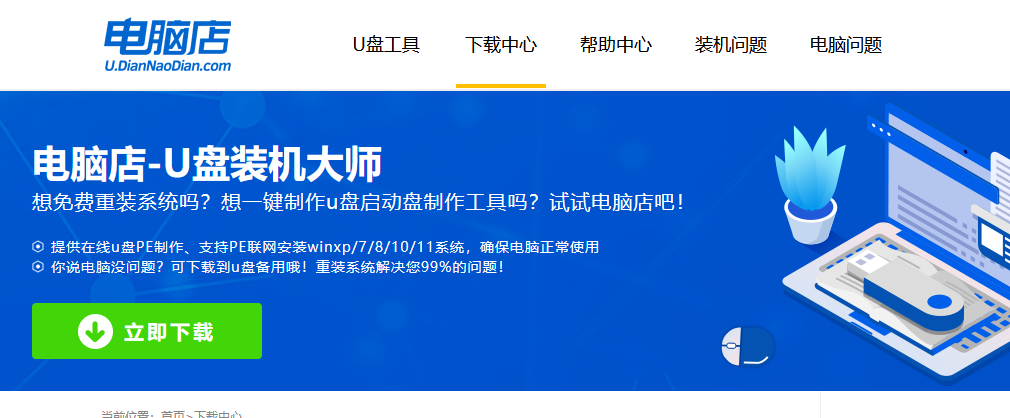
2、解压后打开该工具,插入u盘,点击【全新制作】即可。
注意事项:a.下载制作工具前将电脑上所有杀软关闭,避免误杀组件。b.u盘空间8GB以上为佳,且里面没有重要数据。
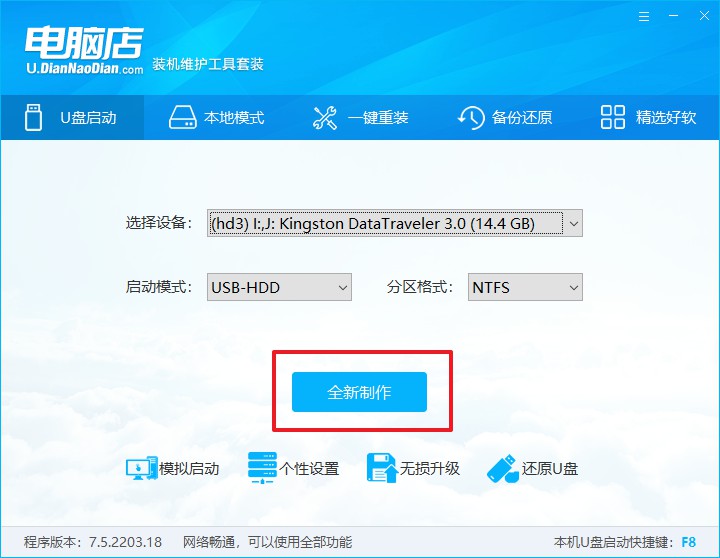
二、pe启动盘装机
制作PE启动盘,我们经常会用来重装系统,但仍有不少朋友不知道怎么操作,接下来分享下简单的教程:
1、查询电脑的u盘启动快捷键,输入类型和品牌即可查询到。
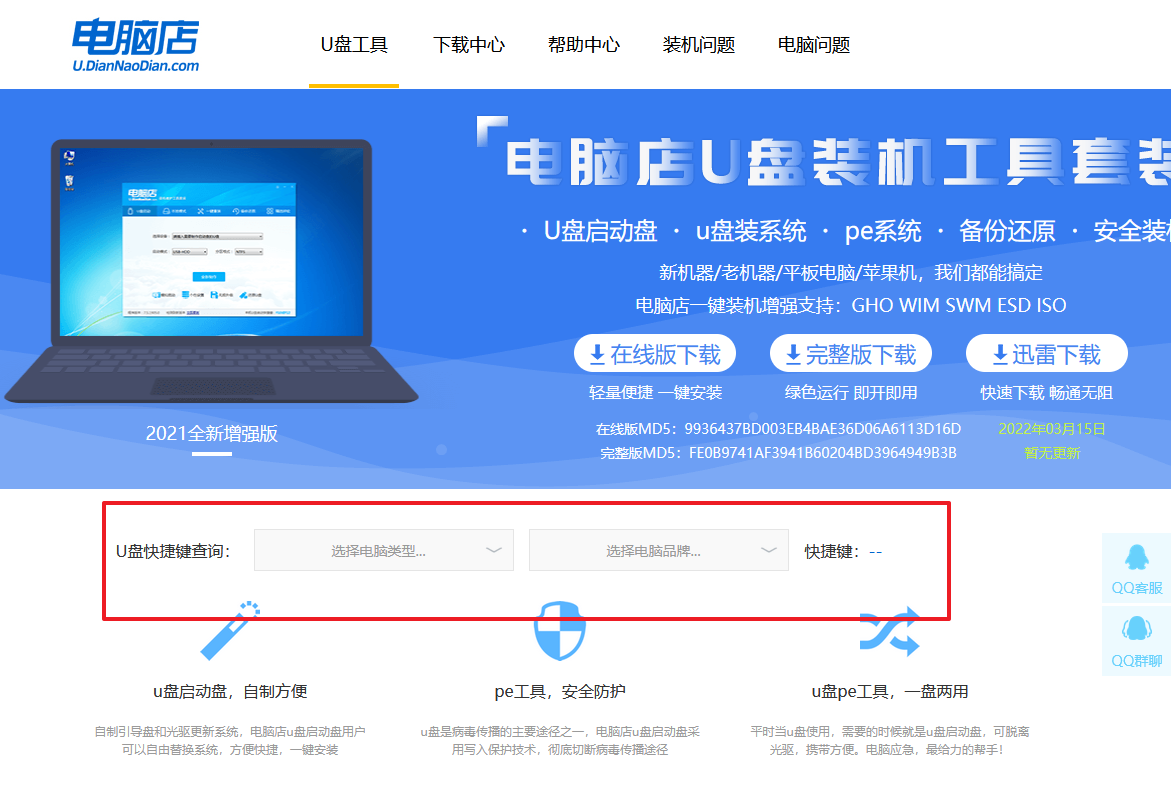
2、重启后按下快捷键,进入优先启动项设置界面后,选择u盘回车。
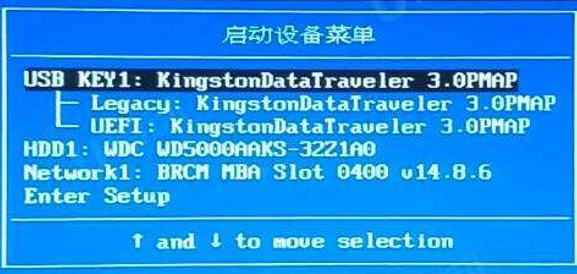
3、进入到电脑店winpe主菜单,选择【1】启动win10PEx64(大于2G内存)后回车。
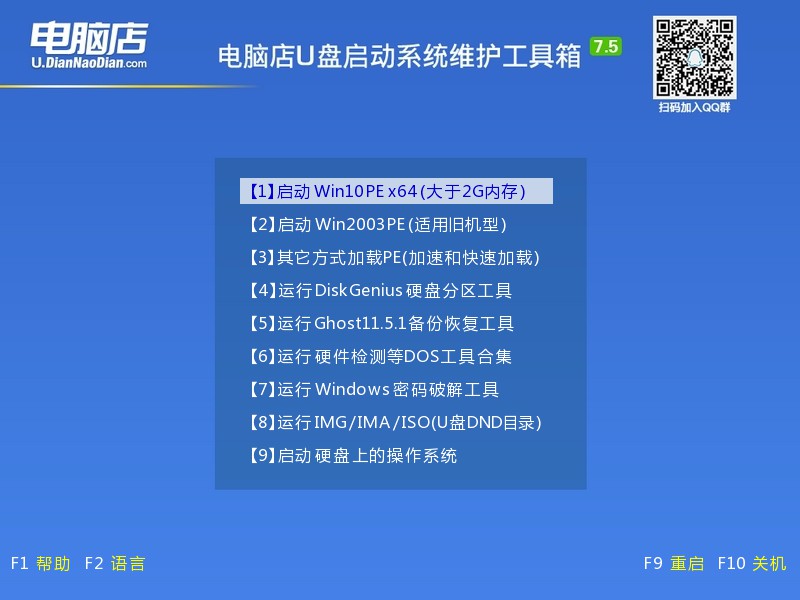
4、双击打开【电脑店一键装机】。
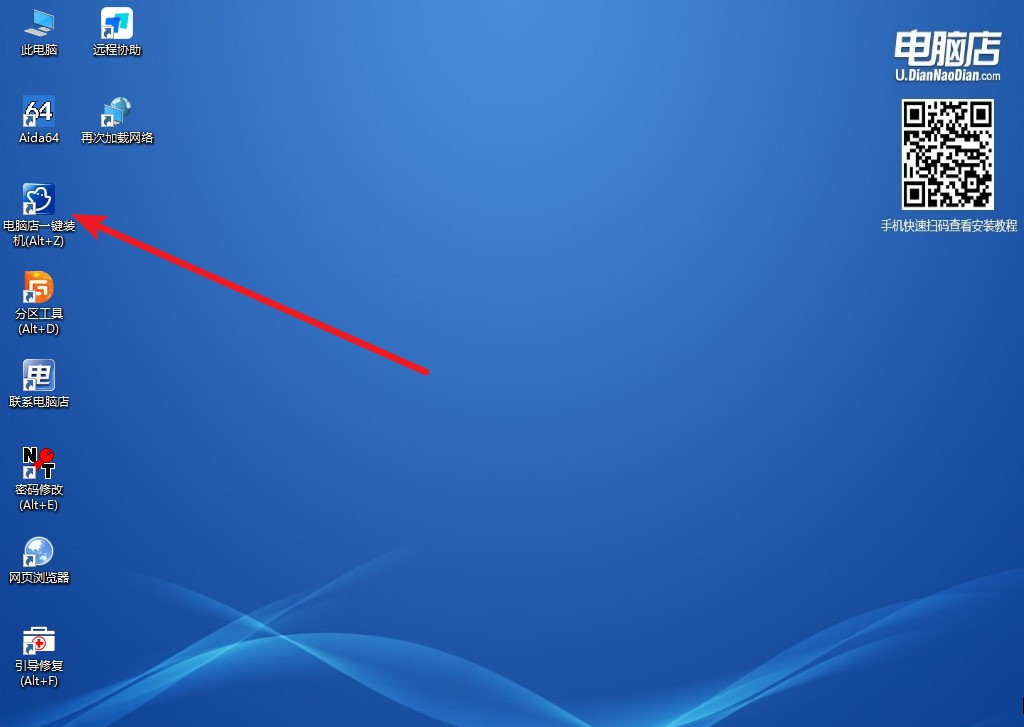
5、选择镜像和系统分区,点击【执行】即可开始安装。具体教程请看:电脑店u盘装系统教程。
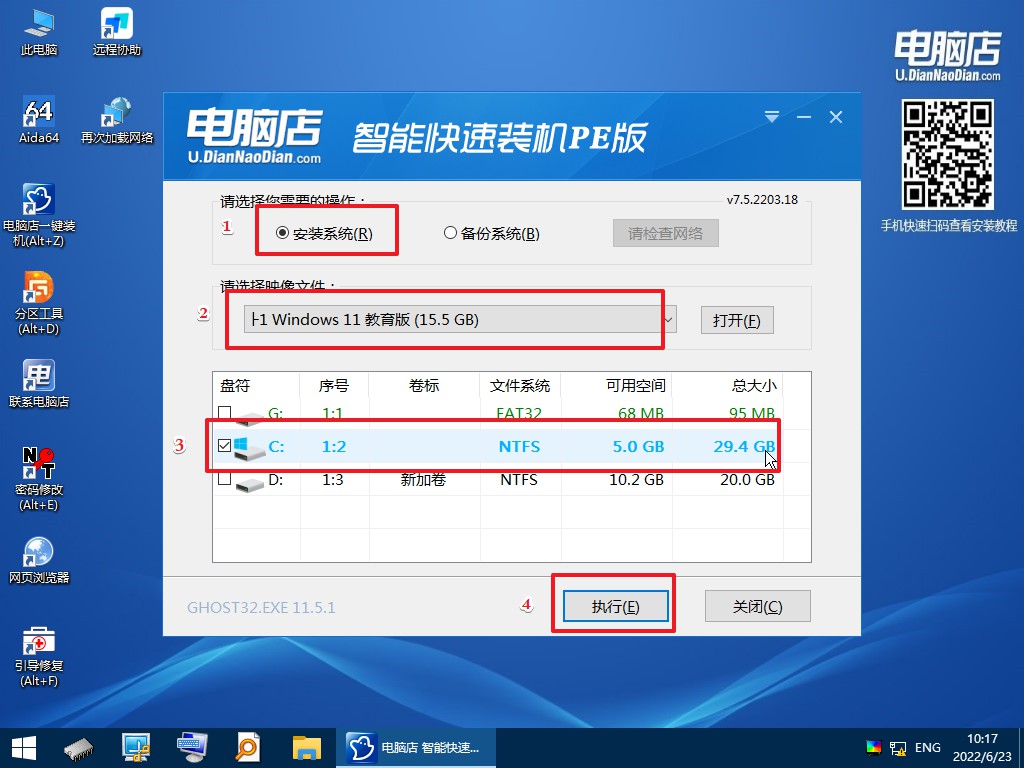
电脑怎么用u盘重装系统的操作步骤就跟大家分享到这里了。简单理解下启动盘,其内置有pe系统,就是装系统时和电脑修复时要用的一个临时电脑系统。有了它,我们就可以重装系统或者解决很多系统问题。对此大家在使用完启动盘之后,其实不需要格式化将其变回只有存储功能的工具,留着当个紧急救护盘也很不错呢!
责任编辑:电脑店

